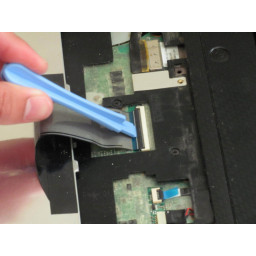Ваша заявка или вопрос будут отправлены 10-ти наиболее подходящим по сферам деятельности сервисным центрам Москвы. Всего в Москве - 5 193 сервисных центра, которые ремонтируют 374 вида техники.
Замена разъема постоянного тока Toshiba Satellite L655D-S5095

- ВКонтакте
- РћРТвЂВВВВВВВВнокласснРСвЂВВВВВВВВРєРСвЂВВВВВВВВ
- Viber
- Skype
- Telegram
Шаг 1
Найдите батарейные замки в нижней части ноутбука.
Сдвиньте правый замок наружу, пока он не зафиксируется на месте.
Сдвиньте и удерживайте левый замок наружу и удерживайте его на месте.
Шаг 2
С помощью крестообразной отвертки № 1 выкрутите 5,8 мм винт в отсеке для батареи.
Шаг 3
Отвинтите три 4,6-мм винта, удерживающие панель, с помощью крестообразной отвертки размера № 1. Панель расположена по центру ноутбука.
Шаг 4 Удалить оптический привод
Удалите один винт, крепящий дисковод для оптических дисков, и вытяните дисковод для оптических дисков.
Шаг 5
Удерживая замок на месте, выдвиньте аккумулятор на себя.
Шаг 6
Используйте пластиковый инструмент открытия, чтобы оторвать пластиковую панель над клавиатурой.
Шаг 7
Снимите крышку, надежно приподняв ее. Рекомендуется оставить винты на панели.
Шаг 8 Снять упор для рук
Удалите восемь винтов M2,5x6,5, крепящих упор для рук к основанию.
Извлеките все разъемы из разъемов, кроме кабеля ЖК-дисплея. Это не нужно удалять.
Переверните ноутбук и выверните двенадцать винтов M2.5x6.5.
Также обязательно удалите четыре коротких винта Philips с большой головкой из-под того места, где находилась батарея.
Удалите два последних винта, которые крепят упор для рук к основанию, где находилась лицевая панель оптического привода.
Теперь используйте spudger, чтобы отделить упор для рук и основание.
Шаг 9
Отвинтите четыре винта 3,7 мм в верхней части клавиатуры с помощью крестовой отвертки № 1.
Шаг 10
Выдвиньте две вкладки наружу, подальше от оперативной памяти. ОЗУ должно появиться.
Шаг 11 Удалить разъем постоянного тока
Теперь вы можете просто перевернуть ноутбук, стоящий с левой стороны, вытащить разъем из того места, где была крышка памяти, а затем выдернуть гнездо из клея, удерживающего его.
Шаг 12
Медленно поднимите клавиатуру, вверх и к экрану.
Не пытайтесь полностью удалить клавиатуру, потому что она все еще прикреплена к материнской плате.
Шаг 13
Аккуратно вытяните верхнюю флешку.
Повторите шаги 3 и 4 для нижней флешки.
При установке новой оперативной памяти выровняйте выемки в контактах оперативной памяти и вставьте ее под тем же углом, который вы сняли.
Шаг 14
Используя пластиковый инструмент открытия, переверните разъем ZIF вверх, чтобы освободить ленту и клавиатуру.
Комментарии
Пока еще нет ниодного комментария, оставьте комментарий первым!
Также вас могут заинтересовать
Вам могут помочь


Лаборатория ремонта

Nicom
Не работает ноутбук Toshiba?
Вызовите мастера или курьера на дом оформив заявку, она будет передана в подходящие мастерские.